标签:
我安装的tomcat和mysql都是解压缩版的。安装和配置tomcat倒没花费我多少时间,主要是mysql,几乎花费了我一天的时间。
Tomcat安装总结:
首先将下载好的tomcat压缩包解压放在其中一个盘中(我放在了E盘)。
然后打开命令提示符,输入E: ,进入E盘,然后输入cd E:\apache-tomcat-8.0.32\bin ,进入tomcat的bin目录下,接着输入service.bat install ,回车则安装成功。
如图所示:
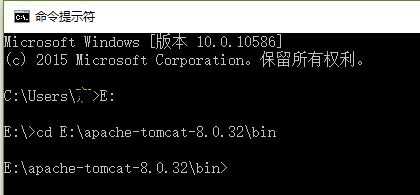
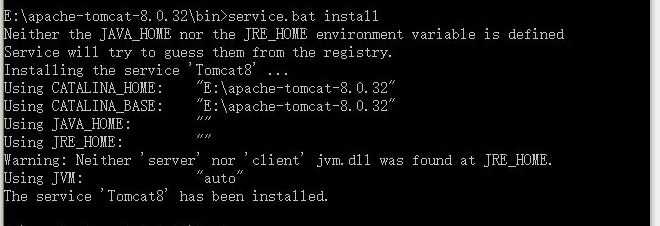
在eclipse上面配置tomcat:
打开eclipse找到Window选项点击,选择Preferences,点击。
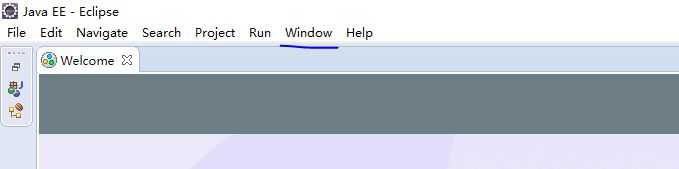
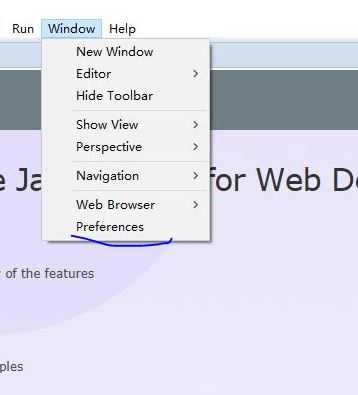
出现如下界面,
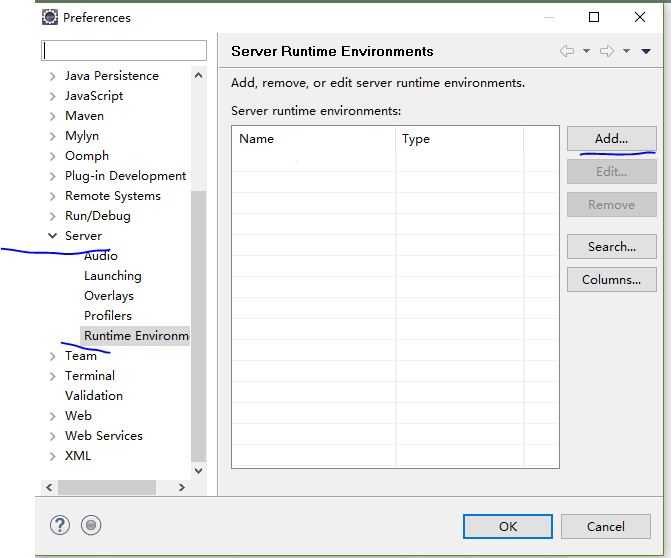
找到Server点击,接着点击Runtime Environments,然后点击右侧Add按钮。出现如下界面,找到Apache点击,选择已下载安装好的tomcat,我选的是Apache Tomcat v8.0(因为这是我安装的版本)。
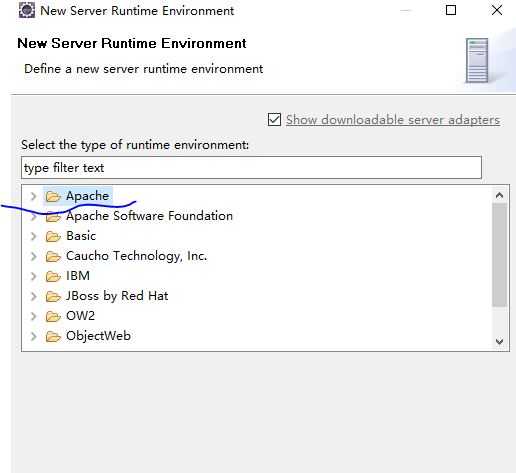
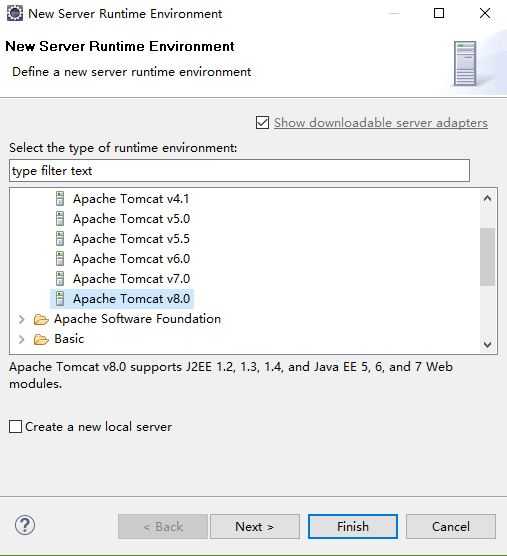
点击Next,出现如下界面,选择tomcat的安装目录,jre选择如图所示,点击Finish。
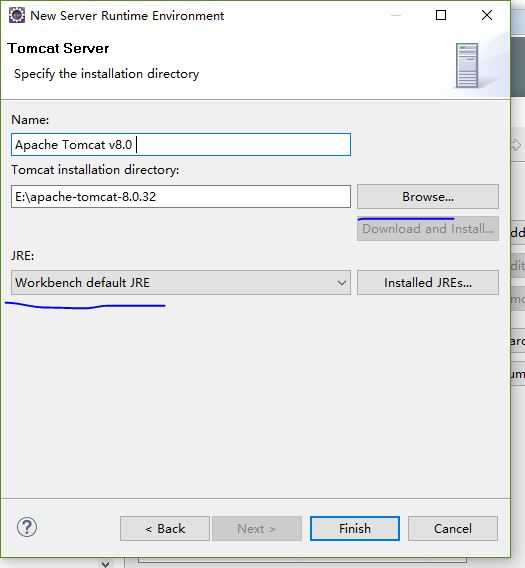
点击OK,配置完成。
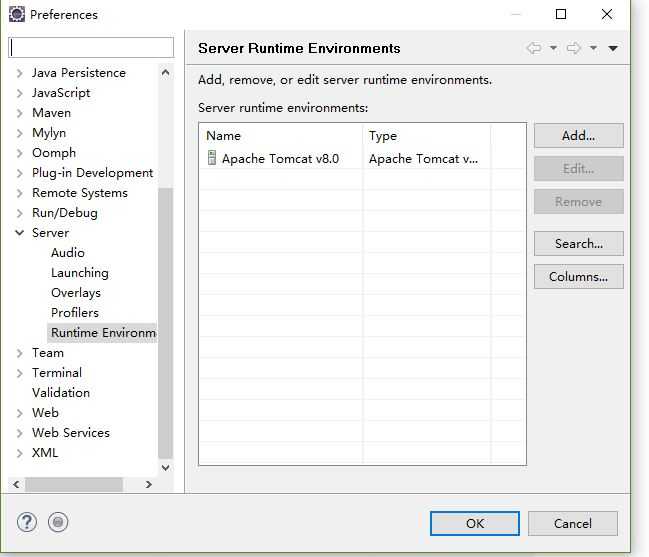
MySQL的安装配置:
首先将下载好的mysql压缩包解压放在其中一个盘中(我放在了E盘MySQL目录下)。
在安装之前,打开mysql-5.7.12-winx64目录,找到my-default.ini文件,拷贝一份命名为my.ini文件。用记事本打开my.ini文件,如图,将图中划线部分改一下。
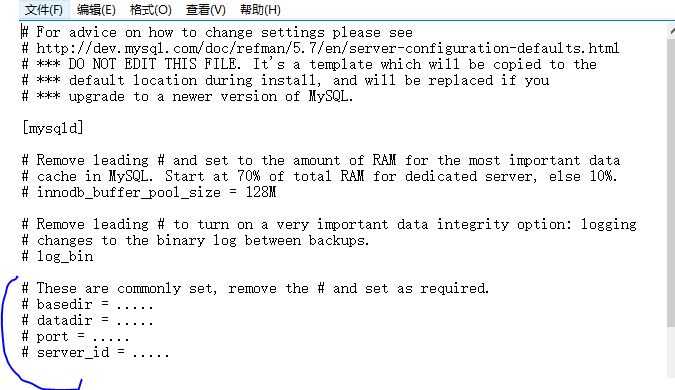
其中basedir中的省略号改为E:\MySQL\mysql-5.7.12-winx64,即mysql的解压目录。datadir中的省略号改为E:\MySQL\mysql-5.7.12-winx64\data (注意mysql版本,5.7版本的没有data目录,先不用管)。port中的省略号先不用管,如果改的话改为3306。
如图所示:
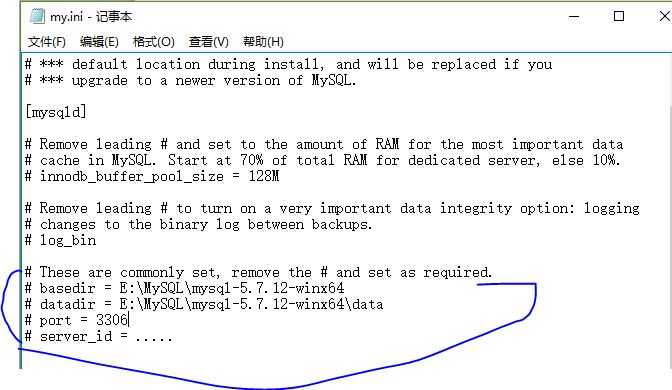
配置环境变量(在安装前或后均可):在path中追加E:\MySQL\mysql-5.7.12-winx64\bin;
然后打开命令提示符(以管理员方式打开,否则可能出错),输入E: ,进入E盘,然后输入cd E:\MySQL\mysql-5.7.12-winx64\bin ,进入mysql的bin目录下,接着输入mysqld -install ,回车则安装成功。如图所示:
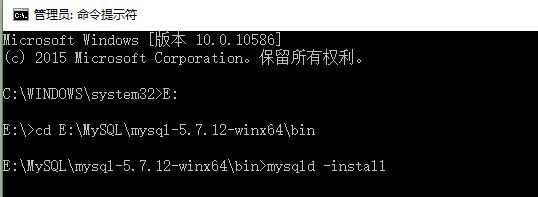

接着在命令提示符中输入mysqld --initialize ,回车

接着输入net start mysql ,看看MySQL服务是否启动成功,如果没有成功,看看E:\MySQL\mysql-5.7.12-winx64(解压目录)下有没有data文件夹,如果有则删除,重启电脑,再输入一遍mysqld --initialize ,再启动一下MySQL服务看看是否成功,如果没成功则将my.ini文件中的port中的省略号改为3306 。重新启动MySQL服务,如果还不成功,就问问度娘,否则再重新装一遍MySQL,然后按着步骤再做一遍。
连接数据库:mysql -u root -p 回车

首次连接数据库密码在E:\MySQL\mysql-5.7.12-winx64\data(解压目录下data文件夹内)下的DESKTOP-FKGFD5H.err文件中,注意DESKTOP-FKGFD5H是计算机名称,不同计算机不同,只要找到.err文件就行了,记事本打开,找到A temporary password is generated for root@localhost: )jPy)by/j6d&这一行:后面即为临时密码。我的临时密码为)jPy)by/j6d&。
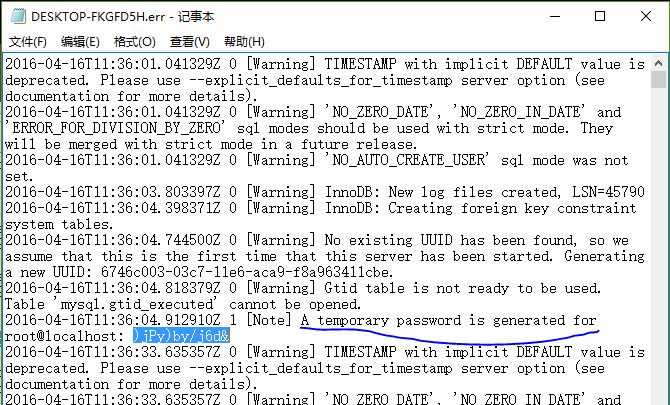
输入密码则数据库连接成功。
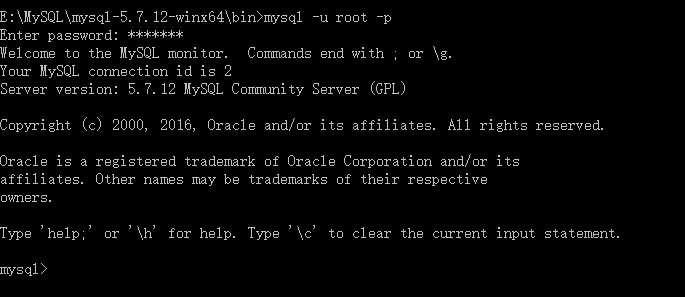
修改密码:
先停止MySQL服务,
然后输入mysqld_safe --skip-grant-tables (首次修改)
新打开一个命令提示符,启动MySQL服务,输入mysql -u root -p 回车,显示Enter password不用输密码,直接回车,
输入:
update mysql.user set authentication_string=password(‘新密码‘)where user=‘root‘ and host=‘root‘ or host=‘localhost‘;(以后修改时,直接用这条语句就行了) 回车
输入flush privileges; 回车
输入quit; 回车
密码修改成功。
重新启动MySQL服务连接数据库使用新密码。
注意:新版的mysql数据库下的user表中已经没有Password字段了,改为了authentication_string
标签:
原文地址:http://www.cnblogs.com/jinghun/p/5401334.html